|
Sistema
e-Flexware
Cómo
definir la impresión de cheques propios.
Le
informamos los pasos a seguir para realizar la impresión de cheques.
- Definir
un talonario asociándole al diseño de impresión del mismo el denominado
como Cheques. Para ello acceder a:
| Administrador
de Gestión |
|
|
|
Ä
|
Tablas |
|
| |
Ä
|
Talonarios |
- Presionar
el botón AGREGAR.
- Completar
los ítems solicitados según se indica a continuación:
SOLAPA
GENERAL
- Código:
Ingresar el código deseado
- Descripción:
Ingresar la descripción deseada para el talonario
- Tipo
de numeración: Indicar el tipo de numeración a utilizar
(Manual, Automática Modificable o Automática No Modificable)
- Desde:
En caso de no haber indicado Tipo de numeración Manual,
indicar el primer número de cheque del talonario vigente.
- Hasta:
Indicar el último número de cheque del talonario vigente.
- Último
número utilizado: Indicar el último número de cheque
utilizado en este talonario.
SOLAPA
IMPRESIÓN
- Tipo
de papel: Indicar "Otro Formato"
- Código
de diseño: Indicar "Cheque para impresora Matriz de
puntos a 8 líneas por pulgada, letra comprimida"
- Dispositivo
de salida: Impresora
- Nombre
de la impresora: Seleccionar el nombre de la impresora
donde se emitirán los cheques.
A
modo de ejemplo, se ve a continuación la creación del talonario
CHE.

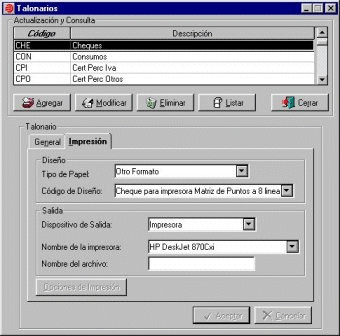
- Definir
un diseño para la impresión de cheques según las características
del mismo.
Sugerimos
para lograr una mayor precisión en los datos ingresados, imprimir
una plantilla de números en una hoja en blanco que muestre la
distribución de filas y columnas, y superponerla al cheque impreso.
Para
imprimir la mencionada plantilla, seguir los pasos indicados
a continuación:
- Ubicarse
en el indicador del DOS (generalmente C:\>).
- Digitar
EDIT y presionar la tecla <Enter>
- Ingresar:
1234567890123456789012345678901234567890123... (hasta
la columna 80)
- Repetir
el ingreso de los 80 dígitos consecutivos en los 10 renglones
siguientes.
 Nota: Nota:
Se
pueden utilizar las facilidades del programa editor (EDIT) para
realizar la copia de la línea en forma automática sin tener necesidad
de repetir el tipeo.
A
modo de ejemplo, se muestra a continuación cómo debe quedar la
plantilla:
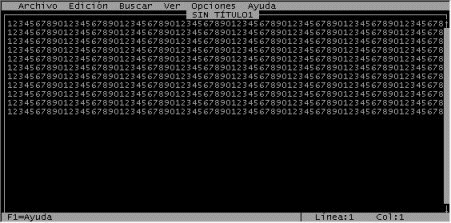
- Crear
un diseño de cheque según las características de la resma entregada
por el Banco. Para ello ingresar a:
| Menú
Principal |
|
|
|
|
Ä
|
Finanzas |
|
|
| |
Ä
|
Tablas
relativas a Finanzas |
|
| |
|
Ä
|
Diseño
de cheques |
- Presionar
el botón AGREGAR.
- Completar
los ítems solicitados según se indica a continuación:
SOLAPA
GENERAL
Banda
adicional:
 Nota: Nota:
En
caso de usar cheques con banda adicional, es fundamental se
considere como valor indicado en "Cantidad de cheques",
la cantidad de cheques que existe entre una banda y la siguiente.
SOLAPA
IMPRESIÓN
A
continuación se deben ingresar las filas y columnas donde se ubican
los datos dentro del diseño del cheque. Para el ingreso de los
mismos realizar click con el botón derecho del mouse sobre la
parte interior de la grilla, y seleccionar la opción "Agregar
fila". Los datos a completar son los siguientes:
 Nota: Nota:
El
dato "Tope" corresponde al margen derecho del cheque, y
debe ingresarse obligatoriamente en los datos de "Destinatario"
e "Importe en Letras".
Para
facilitar la determinación de los valores a ingresar como "Fila",
"Columna" y "Tope" en cada dato, superponer al cheque la plantilla
que se imprimió anteriormente en el punto 4.
A
modo de ejemplo, se ve a continuación la creación del diseño:


- Asociar
el Talonario definido en el punto 1 y el Diseño de Cheques
definido en el punto 5 de este instructivo a la Cuenta
Bancaria relacionada a la impresión de los cheques. Para ello
acceder a:
| Menú
Principal |
|
|
|
|
Ä
|
Finanzas |
|
|
| |
Ä
|
Tablas
relativas a Finanzas |
|
| |
|
Ä
|
Cuentas
Bancarias |
- Posicionarse
sobre la Cuenta Bancaria a asignar la chequera, y presionar el
botón MODIFICAR.
- Ingresar
en la solapa "Chequeras".
- Presionar
click derecho en el interior de la grilla debajo del cuadro "Tipo
de cheque", y seleccionar la opción "Agregar Fila".
- Indicar
el Tipo de Cheque correspondiente a la chequera. El mismo
podrá seleccionarse presionando la tecla <F2>.
De la misma forma informar el Diseño de Cheques y el Talonario
correspondiente.

- Presionar
el botón ACEPTAR y luego CERRAR para
volver al Menú Principal.
La
impresión de cheques se realizará cada vez que se registren
Movimientos de Fondos donde intervenga la Cuenta Bancaria que
posee el diseño de cheque asociado. (Ejemplo: Pagos a Proveedores,
Egresos Varios, etc.)
|